V tem vadnem priročniku bom pokazal, kako ustvariti učinek zavihanja ali ovinka. To sploh ni tako težko.
Korak 1
Najprej ustvarim novo datoteko in narišem pravokotnik. To je dejanska osnova.
Kopiram vzorec sem, da ga imamo pred očmi in si malo ogledamo. Ta kot naj se torej zaviha.
.webp?tutkfid=87606)
Korak 2
Nato narišem pomožno črto z konturo v drugi barvi …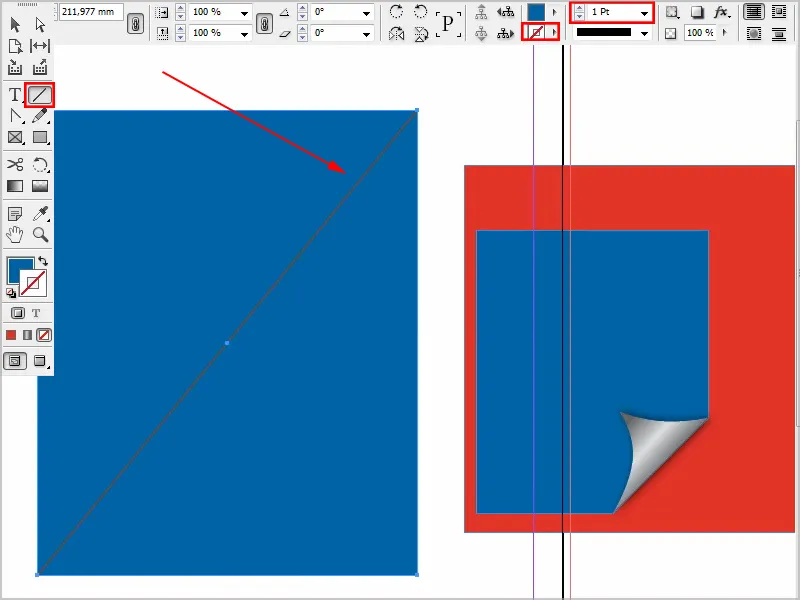
Korak 3
Z orodjem dodajanje sidrišča-ustvarim dve novi sídrišči.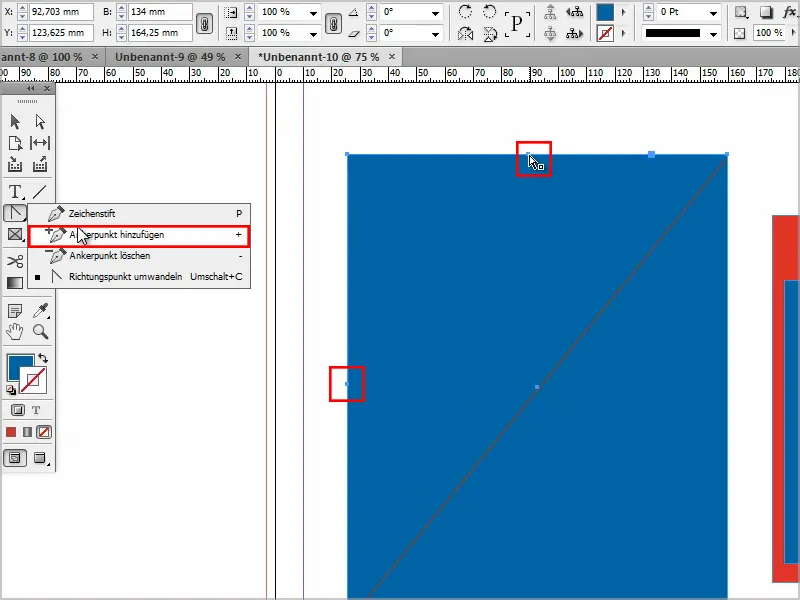
Korak 4
Nato vzamem orodje za neposredno izbiro in aktiviram točko, medtem ko je pritisnjena tipka Shift-.
Tako lahko povlečem točke.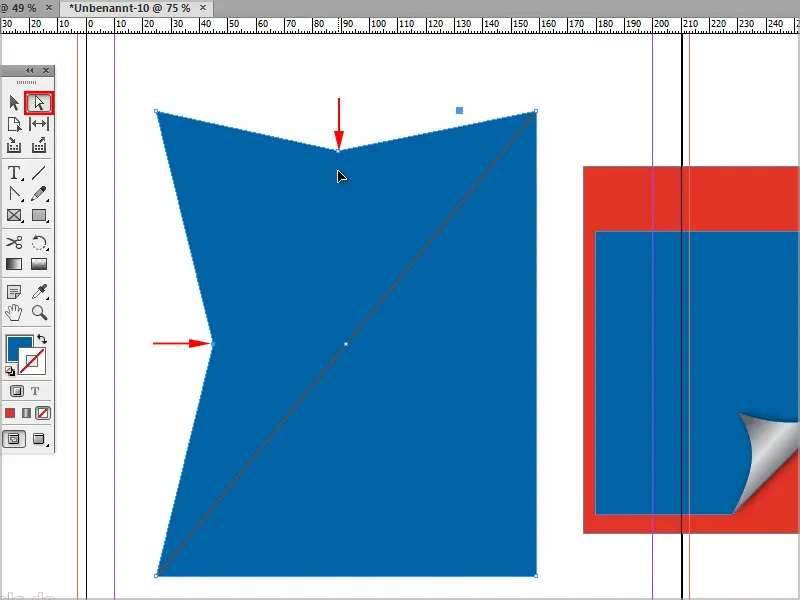
Korak 5
Da bo okroglo, uporabim orodje za pretvarjanje smernih točk-.
Kliknem na točko, medtem ko je pritisnjena tipka Shift-, in jo tako povlečem, dokler ni oblika lepo okrogla.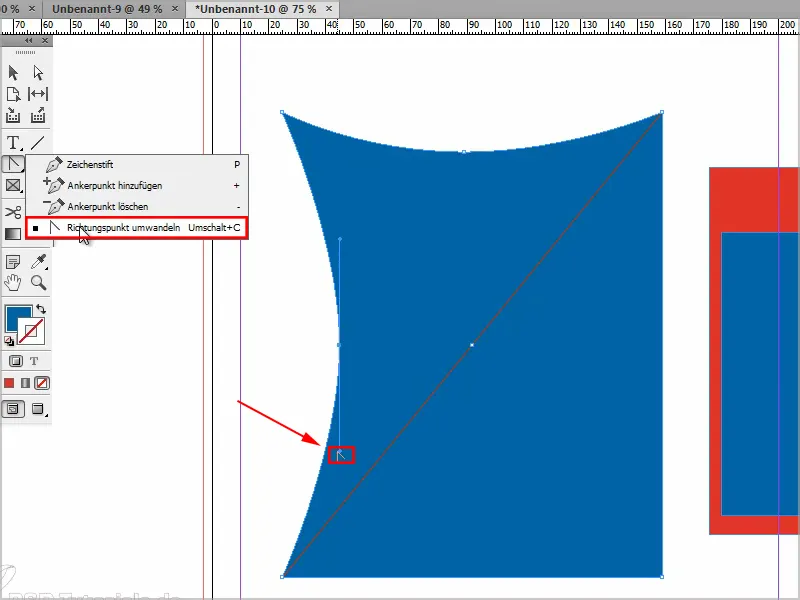
Korak 6
Zdaj moram poskrbeti, da ta predel spodaj desno izgine. Obstaja več načinov, vendar je najlažje, če povlečem vogalno točko proti sredini …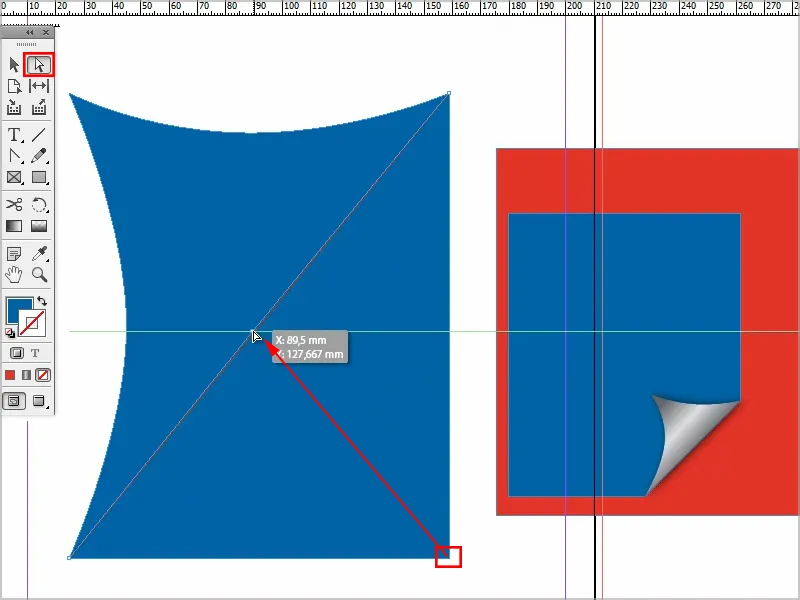
… in potem že izgleda nekako.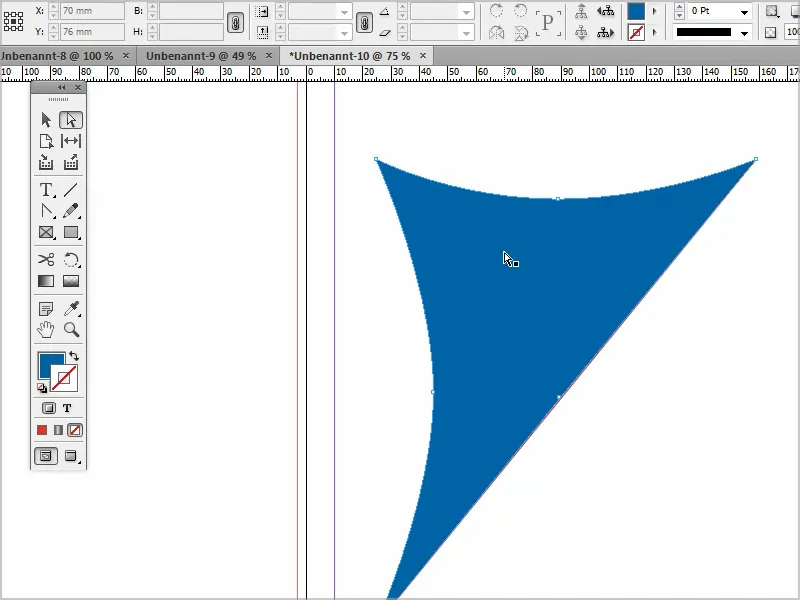
Korak 7
Vedno lahko kliknem in premikam točke, kot želim. Pomožno črto zbrišem, ker je ne potrebujemo več.
Zdaj lahko ustvarim novo objekt in ga premaknem preko Razporedi>V ozadje.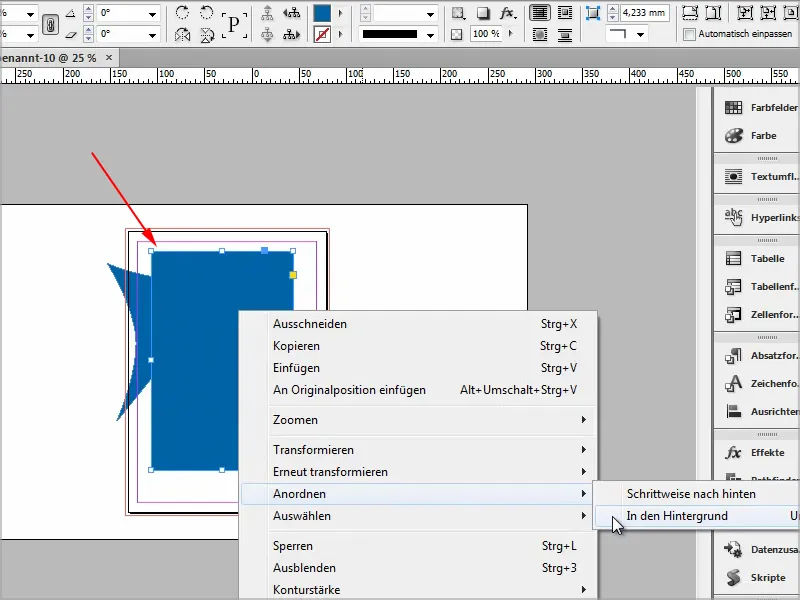
Korak 8
In zdaj pridem do preliva. Grem na Barvna polja in ustvarim novo Prelivno polje.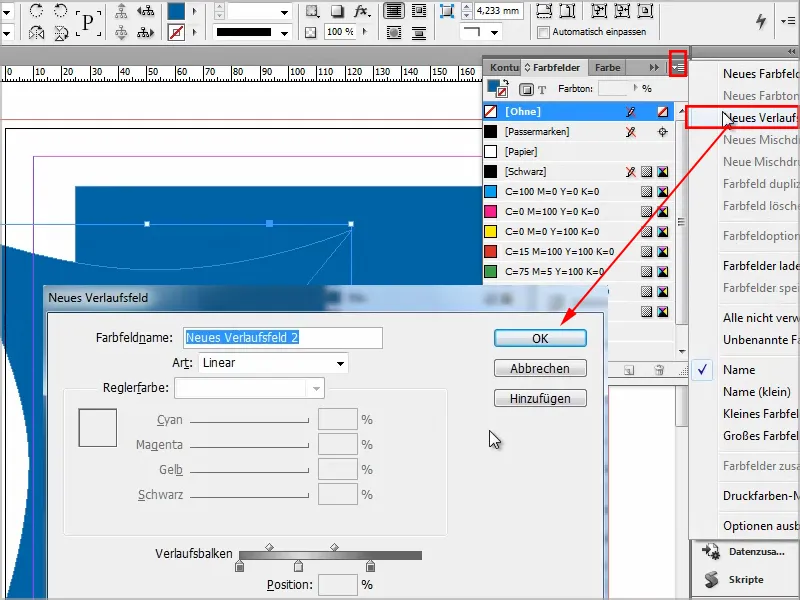
Korak 9
Z orodjem prelivna polja lahko ustvarim preliv, kot si želim.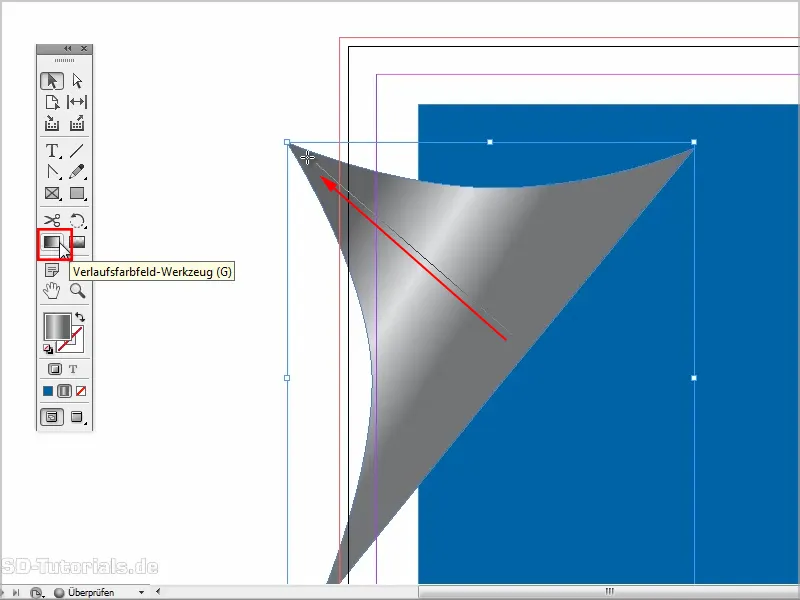
Korak 10
Nato to malo pomanjšam s pritisnjeno tipko Shift- in jo postavim približno tja.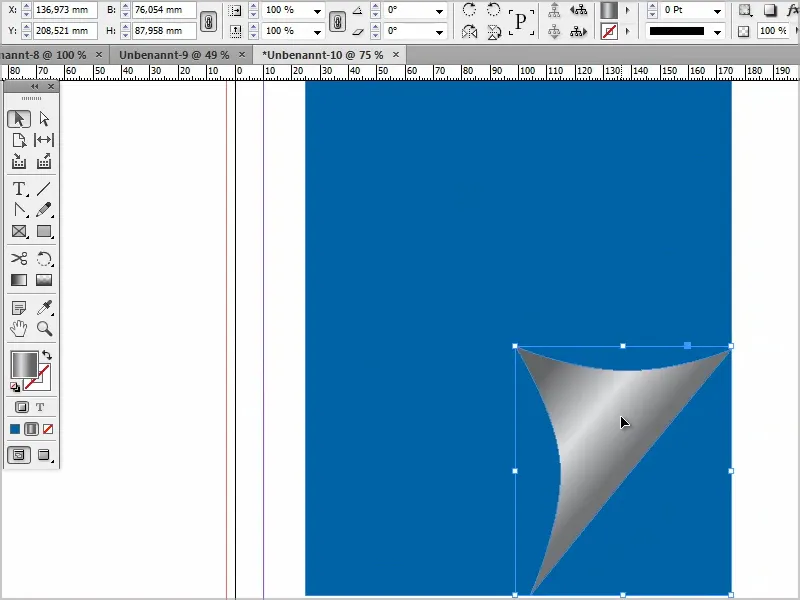
Korak 11
Zdaj moram dodati še en učinek, na primer senca.
Pri tem zmanjšam prosojnost in se zbližam z razmikom.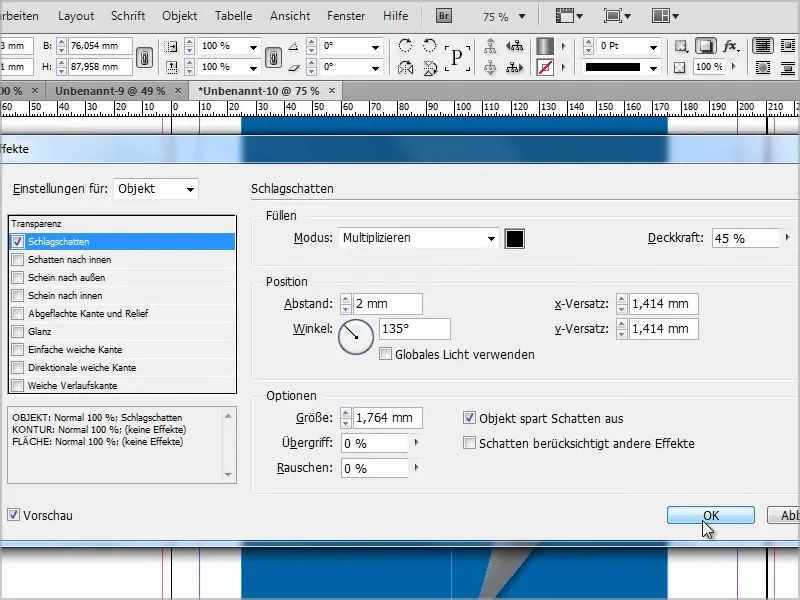
Korak 12
In tej objekt lahko dodam še ovinski učinek. Za urejanje ovinkov kliknem na to točko in nato povlečem vogalno točko in spremenim obliko.
Vendar se bodo potem vedno spremenili vsi ostali vogali..webp?tutkfid=87618)
S pritisnjeno tipko Shift- se spremeni le ta en vogal.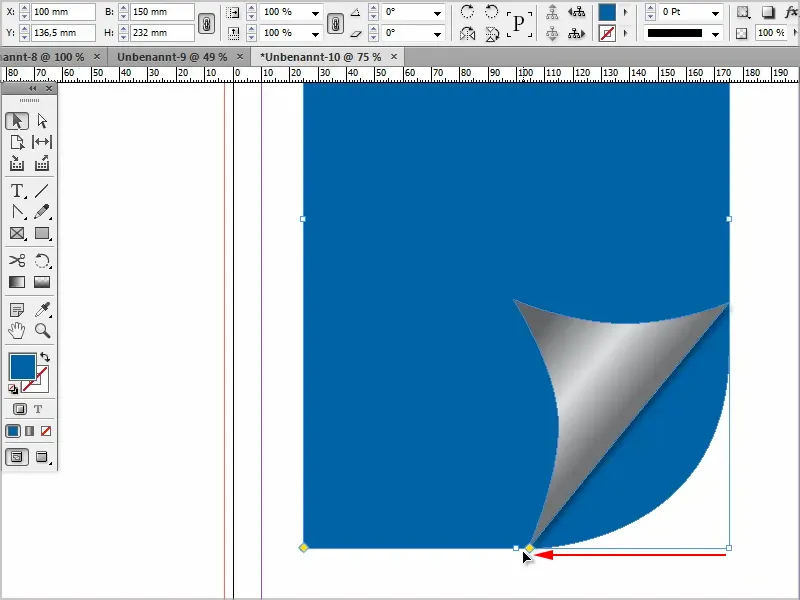
Vendar pa ne želim loka, …
… zato pritisnem še tipko Alt-, nato lahko pregledam vse ovinske učinke.
Pri tem učinku lahko pustim (1).
Nato lahko spremenim ovinski učinek in obliko vlečem (2), …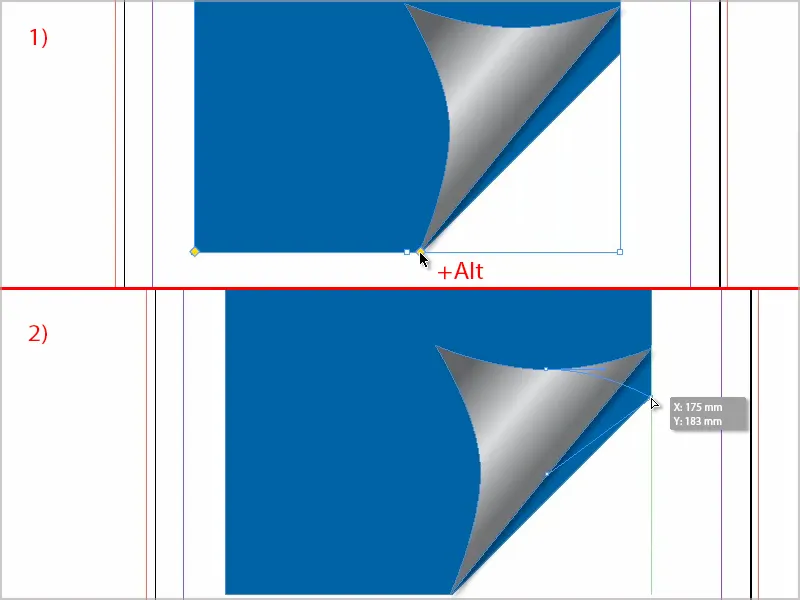
… dokler se ne prilega. Približno tako je v redu.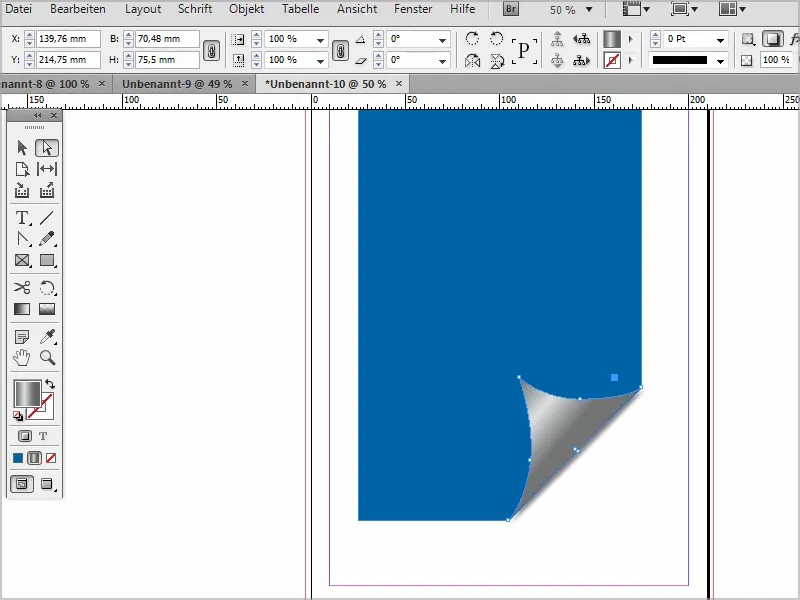
Korak 13
Seveda lahko kadar koli še malo popravim senco. Recimo še bolj tesno od razmika in malo večje, da bo videti mehkeje. Premik bom prav tako postavil višje.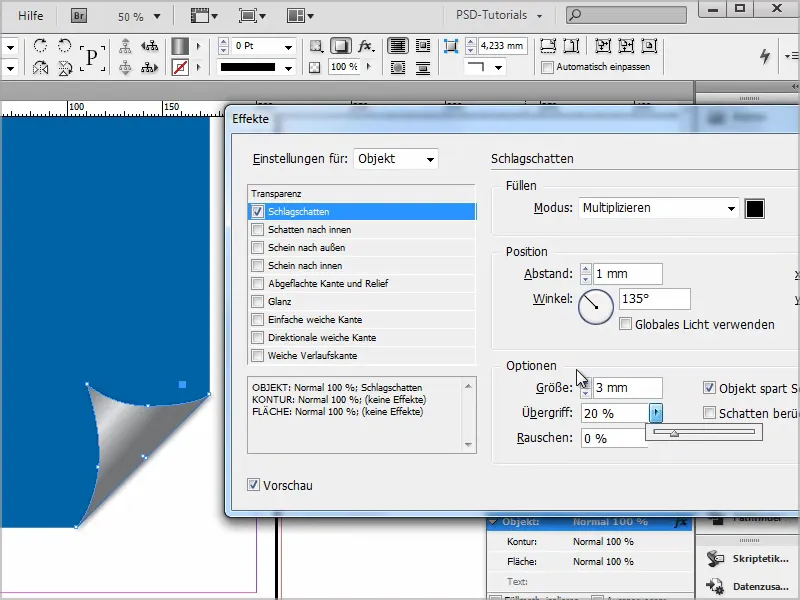
Korak 14
Potem je to v bistvu že končano.
Če naj bo še malo prozorno, lahko tukaj pri Učinki izberem možnost Množenje, potem bo videti tako.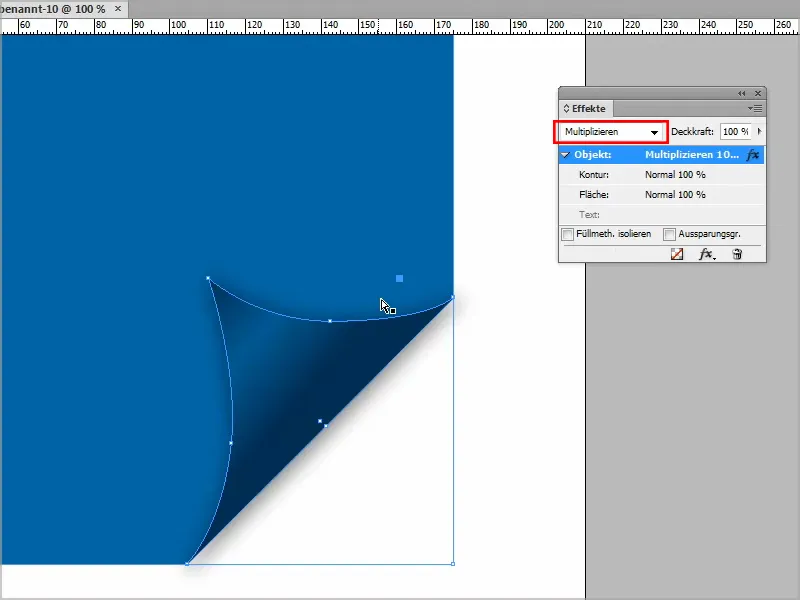
Ali pa zatemnitev.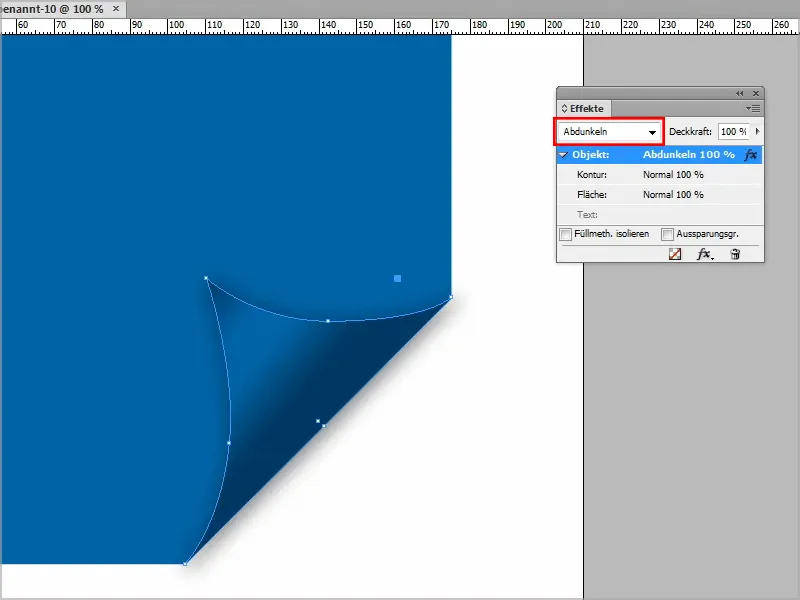
To lahko nastavite, kot želite. Lahko se igrate tudi z Prelivom, dokler vam ni všeč.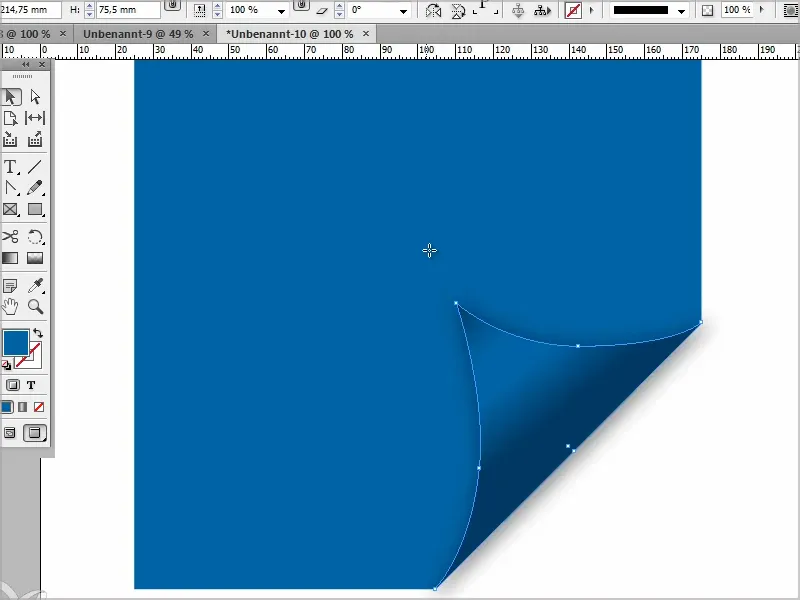
Potem upam, da to zate ni več težava.


